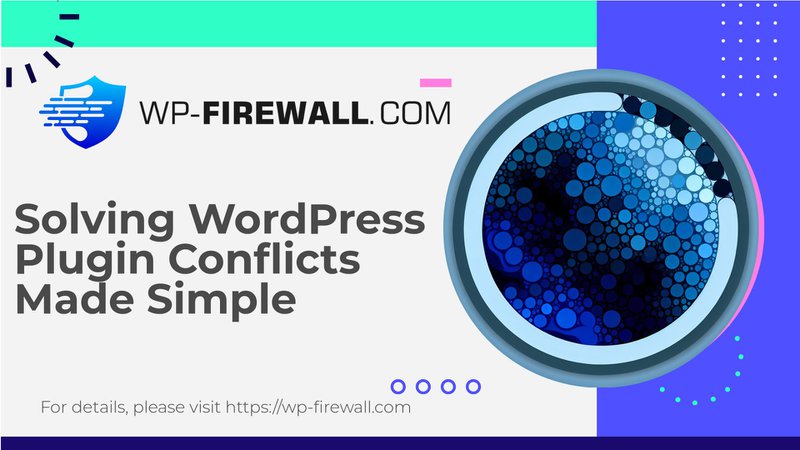
Hiểu và giải quyết xung đột plugin WordPress: Hướng dẫn toàn diện
Các plugin WordPress rất cần thiết để nâng cao chức năng của trang web của bạn, nhưng chúng cũng có thể dẫn đến các vấn đề nghiêm trọng nếu chúng xung đột với nhau, với chủ đề của bạn hoặc với lõi WordPress. Trong bài viết này, chúng ta sẽ khám phá thế giới xung đột plugin WordPress, xác định các dấu hiệu và triệu chứng, đồng thời cung cấp hướng dẫn từng bước về cách xác định và giải quyết các xung đột này.
Xung đột plugin WordPress là gì?
Xung đột plugin xảy ra khi một hoặc nhiều plugin can thiệp lẫn nhau, giao diện trang web của bạn hoặc các tệp lõi WordPress. Điều này có thể xảy ra vì nhiều lý do, chẳng hạn như plugin lỗi thời, phần mềm không tương thích, thực hành mã hóa kém hoặc cạnh tranh tài nguyên khi hai plugin cố gắng thực hiện cùng một tác vụ.
Dấu hiệu xung đột plugin
Khi xảy ra xung đột plugin, trang WordPress của bạn có thể biểu hiện một số dấu hiệu, bao gồm:
- Màn hình trắng trống:Màn hình trắng chết chóc (WSOD) là một trong những dấu hiệu đáng báo động nhất của xung đột plugin.
- Bố cục không có tổ chức: Bố cục có thể bị méo mó hoặc mất trật tự.
- Thông báo lỗi: Nhiều thông báo lỗi có thể xuất hiện trên trang web của bạn.
- Sự bất ổn tổng thể:Trang web có thể trở nên không ổn định, dẫn đến tình trạng sập thường xuyên hoặc thời gian tải chậm.
Phương pháp 1: Vô hiệu hóa tất cả các plugin và kích hoạt chúng theo cách thủ công
Cách dễ nhất để xác định xem có xung đột plugin hay không là hủy kích hoạt tất cả plugin trên trang web của bạn rồi kích hoạt từng plugin một.
- Vô hiệu hóa tất cả các plugin:Điều hướng đến Plugin » Plugin đã cài đặt trong bảng điều khiển WordPress của bạn.
Nhấp vào tùy chọn 'Hủy kích hoạt' bên dưới mỗi tên plugin.
Ngoài ra, bạn có thể hủy kích hoạt hàng loạt plugin bằng cách chọn tất cả plugin và chọn 'Hủy kích hoạt' từ menu thả xuống hành động hàng loạt. - Kiểm tra trang web của bạn:Sau khi vô hiệu hóa tất cả các plugin, hãy đánh giá xem sự cố bạn đang gặp phải đã được giải quyết chưa. Nếu đã được giải quyết, bạn đã xác nhận rằng xung đột plugin là nguyên nhân.
- Kích hoạt lại từng plugin một:Kích hoạt lại từng plugin riêng lẻ và kiểm tra chức năng của trang web sau mỗi lần kích hoạt. Khi sự cố tái diễn, plugin cuối cùng bạn kích hoạt có thể gây ra xung đột.
Phương pháp 2: Sử dụng Plugin để kiểm tra xung đột
Một cách khác để kiểm tra xung đột plugin trong WordPress là sử dụng plugin như Kiểm tra sức khỏe & Xử lý sự cố.
- Cài đặt và kích hoạt Kiểm tra sức khỏe & Xử lý sự cố:Cài đặt và kích hoạt plugin Kiểm tra tình trạng và khắc phục sự cố.
Nếu bạn cần trợ giúp cài đặt plugin, hãy tham khảo hướng dẫn của chúng tôi về cách cài đặt plugin WordPress. - Bật chế độ khắc phục sự cố:Đi tới Công cụ » Sức khỏe trang web từ bảng điều khiển WordPress.
Chuyển sang tab 'Khắc phục sự cố' và nhấp vào nút 'Bật chế độ khắc phục sự cố'.
Thao tác này sẽ vô hiệu hóa tất cả plugin trên trang web của bạn và chuyển sang chủ đề mặc định, cho phép bạn kiểm tra các xung đột plugin có thể gây ra nhiều lỗi và sự cố khác nhau.
Cách khắc phục xung đột plugin WordPress
Sau khi xác định được plugin có vấn đề, bạn sẽ cần giải quyết vấn đề. Sau đây là một số mẹo giúp bạn giải quyết xung đột:
- Cập nhật Plugin trên Site của bạn:Các bản cập nhật plugin thường cung cấp các bản sửa lỗi và cải tiến có thể giải quyết xung đột. Để kiểm tra các bản cập nhật, hãy truy cập Plugin » Plugin đã cài đặt và tìm liên kết 'cập nhật ngay' bên dưới bất kỳ plugin nào.
- Kiểm tra phiên bản Plugin và WordPress:Đảm bảo phiên bản WordPress và plugin của bạn tương thích. Kiểm tra bản cập nhật và khả năng tương thích ở cuối phần mô tả plugin.
- Tìm Plugin thay thế:Nếu bạn không thể giải quyết xung đột sau khi thử các phương pháp trên, hãy cân nhắc thay thế plugin có vấn đề bằng một giải pháp thay thế tương thích. Sử dụng kho plugin WordPress để tìm các plugin tương tự và kiểm tra đánh giá, xếp hạng và khả năng tương thích của chúng.
Mẹo bổ sung để giải quyết xung đột plugin
- Xóa bộ nhớ đệm của trình duyệt:Xóa bộ nhớ đệm của trình duyệt đôi khi có thể giải quyết các vấn đề liên quan đến mã lỗi thời. Đối với Chrome, hãy nhấn Ctrl + Shift + Del → Chọn hình ảnh và tệp đã lưu trong bộ nhớ đệm → Nhấp vào Xóa. Đối với Safari, hãy nhấn Tùy chọn + Lệnh + E → Nhấp vào Trống.
- Kiểm tra xung đột giữa Plugin và phiên bản WordPress:Xung đột có thể phát sinh giữa các plugin và phiên bản WordPress. Sử dụng một plugin như Kiểm soát khả năng tương thích của plugin tốt hơn hoặc kiểm tra thủ công khả năng tương thích của từng plugin. Vô hiệu hóa các plugin không tương thích và kiểm tra xem mọi thứ có trở lại bình thường không.
- Kiểm tra xung đột giữa Plugin và Theme:Để phát hiện xung đột chủ đề, hãy chuyển chủ đề của trang web của bạn sang chủ đề WordPress mặc định như Twenty Twenty-One. Nếu sự cố được giải quyết, có khả năng là do xung đột chủ đề. Kích hoạt lại chủ đề trước đó và hủy kích hoạt từng plugin cho đến khi lỗi biến mất.
- Sử dụng Trình duyệt Console để Khắc phục sự cố:Bảng điều khiển trình duyệt của bạn có thể giúp xác định các plugin xung đột. Hãy đến trang có vấn đề và mở bảng điều khiển của bạn để biết thông tin lỗi chi tiết.
- Liên hệ với Nhà phát triển Plugin:Sau khi bạn xác định được các plugin xung đột, hãy liên hệ với nhà phát triển của họ qua email hoặc chuỗi hỗ trợ. Chia sẻ thông tin chi tiết về xung đột, bao gồm ảnh chụp màn hình về nỗ lực khắc phục sự cố của bạn. Hầu hết các nhà phát triển đều phấn đấu vì chất lượng và sẽ sẵn lòng giúp giải quyết vấn đề.
Phần kết luận
Xung đột plugin WordPress là một vấn đề phổ biến có thể ảnh hưởng đáng kể đến hiệu suất và tính ổn định của trang web của bạn. Bằng cách hiểu các dấu hiệu xung đột, sử dụng các công cụ như Kiểm tra sức khỏe & Xử lý sự cố và làm theo các bước được nêu, bạn có thể xác định và giải quyết hiệu quả các vấn đề này. Luôn cập nhật plugin của bạn, kiểm tra các vấn đề về khả năng tương thích và xóa bộ nhớ đệm của trình duyệt để ngăn ngừa xung đột phát sinh. Nếu bạn không thể tự mình giải quyết vấn đề, đừng ngần ngại liên hệ với các nhà phát triển plugin hoặc tìm kiếm sự trợ giúp chuyên nghiệp từ chuyên gia WordPress của chúng tôi.

